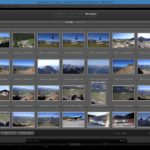Auch wenn das Einsetzen von Benutzervorgaben schon einmal eine gewisse Grundlage für die Bearbeitung meiner Fotos liefert, so müssen diejenigen Fotos mit einem gewissen künstlerischen Anspruch noch zusätzlich und individuell angepasst werden. Dafür setze ich in Lightroom bei der Landschaftsfotografie drei wesentliche Werkzeuge ein.
Freistellen und gerade ausrichten
Das erste und von mir am meisten genutzte Tool stellt die Möglichkeit zur Ausrichtung und zum Zuschneiden eines Fotos dar. Speziell wenn ein gerader Horizont oder eine Wasseroberfläche im Bild ist, ist es für ein angenehmes Erscheinungsbild ungemein wichtig, dass diese Oberflächen waagerecht verlaufen. Verlaufen sie leicht schräg, verliert das Bild sichtbar an Qualität. In Lightroom lässt sich ein nicht ganz gerade aufgenommenes Bild durch die sogenannte Freistellungsüberlagerung korrigieren, die durch Drücken der Taste „R“ aufgerufen werden kann.
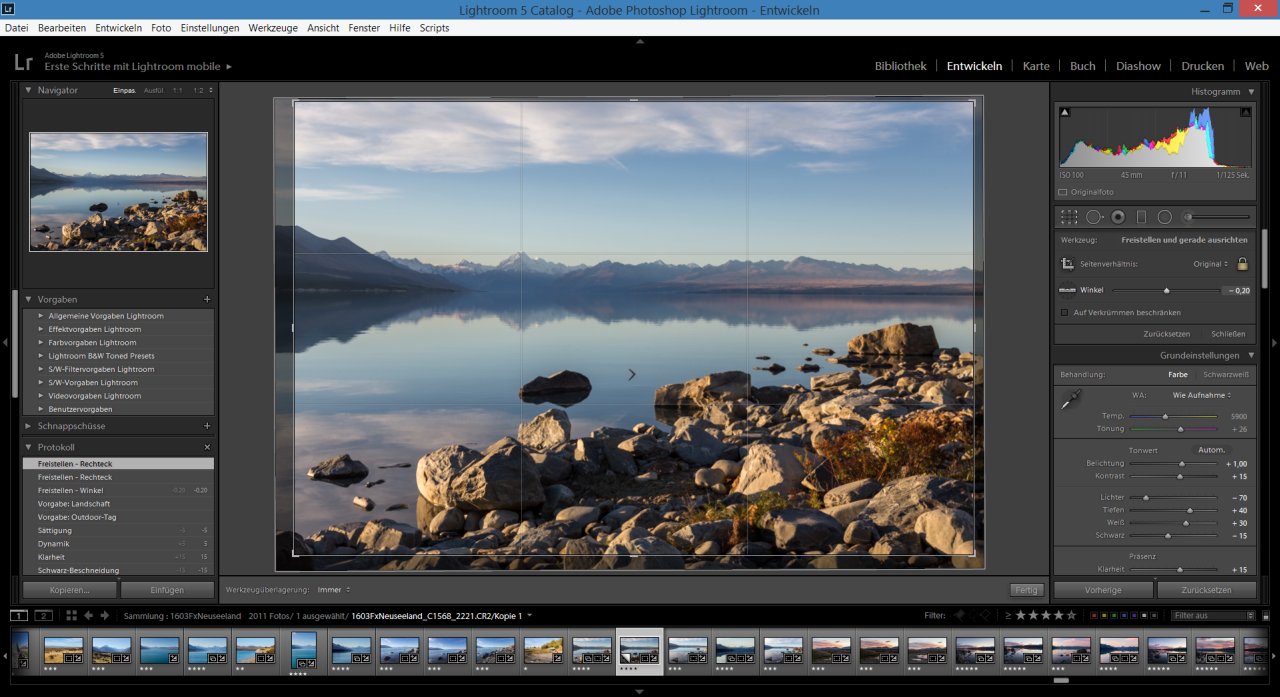
Ausrichten und Beschneiden eines Fotos in Lightroom.
Über einen Regler kann nun das Bild leicht gedreht werden, bis der Horizont oder die Oberfläche gerade ist. Darüber hinaus lässt sich mit diesem Tool auch das Foto zuschneiden. Das kann sinnvoll sein, wenn der Bildausschnitt nicht ganz gelungen ist. Beispielsweise nutze ich die Möglichkeit häufig dazu, bestimmte Punkte auf die Drittellinien des goldenen Schnitts zu legen, wenn ich diese bei der Aufnahme des Fotos nicht exakt getroffen habe.
Bereichsreparatur
Die Bereichsreparatur ist eine sehr effektive und praktische Methode, bestimmte Bildinhalte, die unerwünscht sind, „verschwinden“ zu lassen. Mit einem Klick auf „Q“ wird das Tool in Lightroom aufgerufen. Mit einer Art Pinsel ist es nun möglich, einen bestimmten Bereich im Bild zu anzuklicken oder zu markieren, woraufhin die Software automatisch einen anderen, passenden Teil aus dem Foto an der markierten Stelle einfügt. Dieses Vorgehen ist ideal, um beispielsweise Staubflecken, die sich bei der Aufnahme auf dem Sensor befunden haben, zu entfernen.
Um derartige Flecken besser sichtbar zu machen, empfiehlt es sich, über die Taste „A“ eine Kantenanhebungs-Ansicht aufzurufen. Schiebt man nun den Regler unterhalb des Fotos in der Entwicklungsansicht weiter nach rechts, werden auch zuvor kaum sichtbare Sensorflecken deutlich.
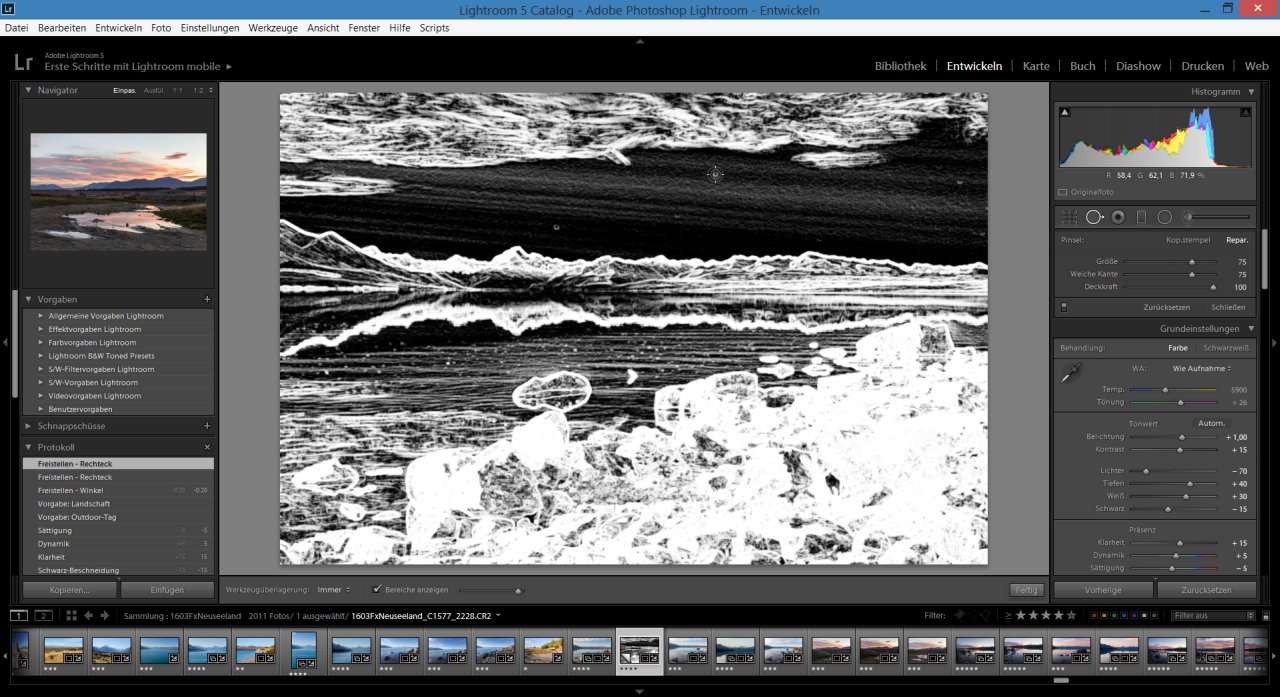
Nutzung der Bereichsreparatur zur Entfernung von Sensorstaub, der sich in den Himmel-Bereichen des Fotos zeigt (sichtbar gemacht durch Kantenanhebung).
Filter und Pinsel
Häufig passiert es bei der Landschaftsfotografie, dass ein Teil des Bildes sehr hell ist (meistens der Himmel), während ein anderer Teil eher zu dunkel ist. Dieses Problem lässt sich theoretisch auch schon vor Ort bei der Aufnahme durch einen Grauverlaufsfilter eliminieren. Die Filter sind aber teuer, die Anwendung ist umständlich und speziell bei ungerade verlaufenden Übergängen (beispielsweise der Übergang von Berggipfeln zum Himmel) kommen sie schnell an ihre Grenzen.
Eine einfachere Methode ist es, Filter in Lightroom einzusetzen. Über die Taste „M“ können Verlaufsfilter in das Bild hinzugefügt werden. Hierzu muss zunächst durch Klicken und Ziehen ein Filter hinzugefügt werden, der im Anschluss angepasst werden kann. Prinzipiell bestehen hier die gleichen Bearbeitungsmöglichkeiten wie in der Standardansicht. Sie werden allerdings lediglich auf den Teil des Bildes angewendet, der sich ober- respektive unterhalb des Verlaufsfilters befinden.
Verlaufsfilter nutze ich häufig dazu, um den Himmel ein wenig abzudunkeln und kontrastreicher zu gestalten. Aber auch für zahlreiche andere Zwecke können Verlaufsfilter in Lightroom genutzt werden.
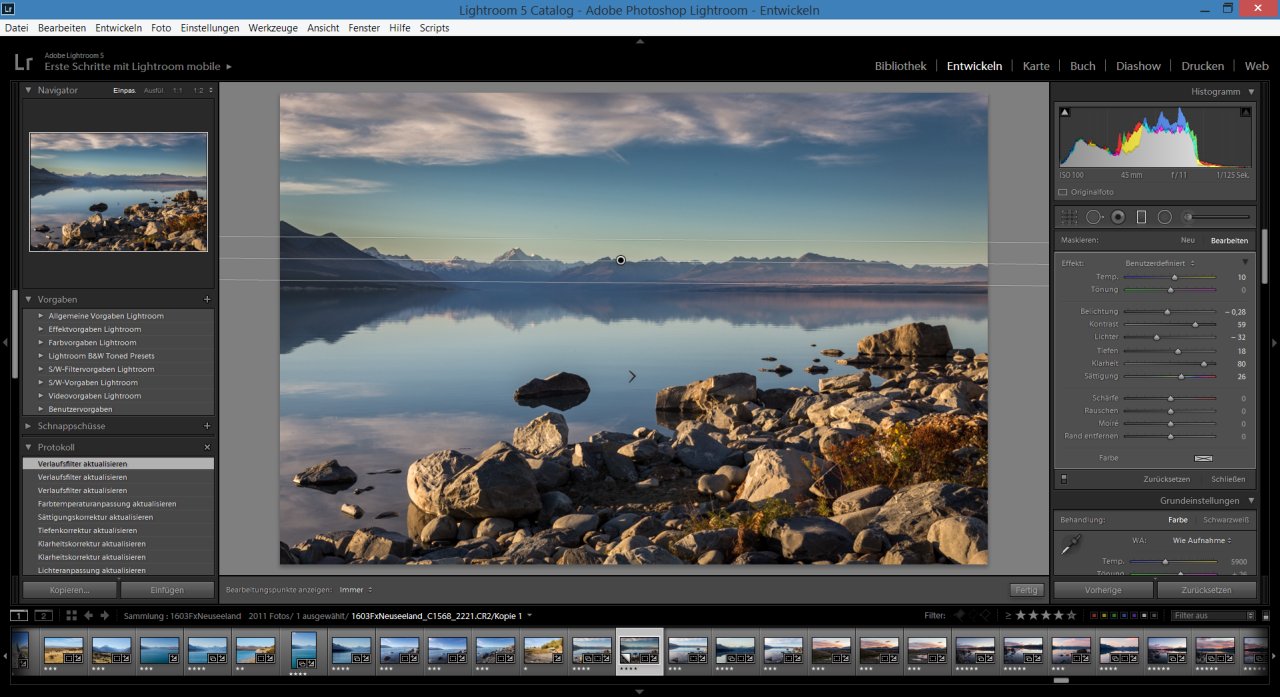
Einfügen eines Verlaufsfilters mit leichten Anpassungen bei Weißabgleich, Belichtung, Kontrast, Klarheit und Sättigung.
Ähnlich wie der Verlaufsfilter funktioniert der Korrekturpinsel, der über die Taste „K“ aufgerufen werden kann. Er bietet die gleichen Möglichkeiten und Parameter wie der Verlaufsfilter. Die eingestellten Werte werden allerdings nur für jene Teile des Fotos übernommen, die zuvor mit dem Pinsel markiert wurden. Um den gewünschten Bereich zu markieren, muss der Pinsel mit gedrückter Maustaste über das Foto gezogen werden. Mit der Taste „O“ kann in roter Farbe der Bereich angezeigt werden, der mit dem ausgewählten Pinsel markiert wurde.
Fazit
Das Freistellen, die Bereichsreparatur und die Filter in Lightroom sind eine ideale Möglichkeit, Landschaftsfotos noch interessanter zu gestalten. Die genannten Tools bieten mir persönlich ausreichende Möglichkeiten für die Bearbeitung, sodass ich mächtigere Programme wie beispielsweise Photoshop bislang nie vermisst habe.
Serie zur Bildbearbeitung
- Teil 1: Fotos archivieren mit Total Commander
- Teil 2: Fotos organisieren in Lightroom
- Teil 3: Benutzervorgaben in Lightroom sinnvoll einsetzen
- Teil 4: Feintuning von Landschaftsfotos in Lightroom
- Teil 5: Fotos aus Lightroom exportieren
Auch interessant ...

Felix ist Fotograf und Autor, spezialisiert auf Landschafts- und Reisefotografie und zu Hause im Saarland und der ganzen Welt. Wenn er nicht gerade in der Natur oder den Bergen unterwegs ist, schreibt er hier über seine Reisen, die Fotografie oder über sein liebstes Fortbewegungsmittel, die Seilbahn.